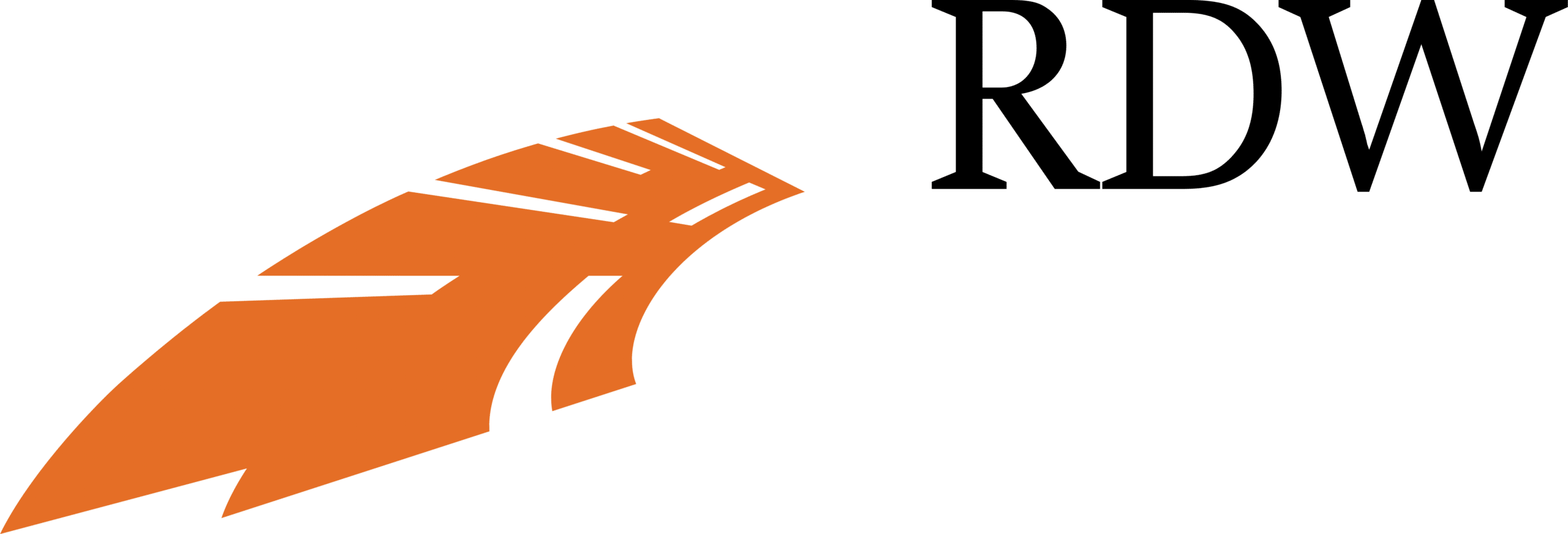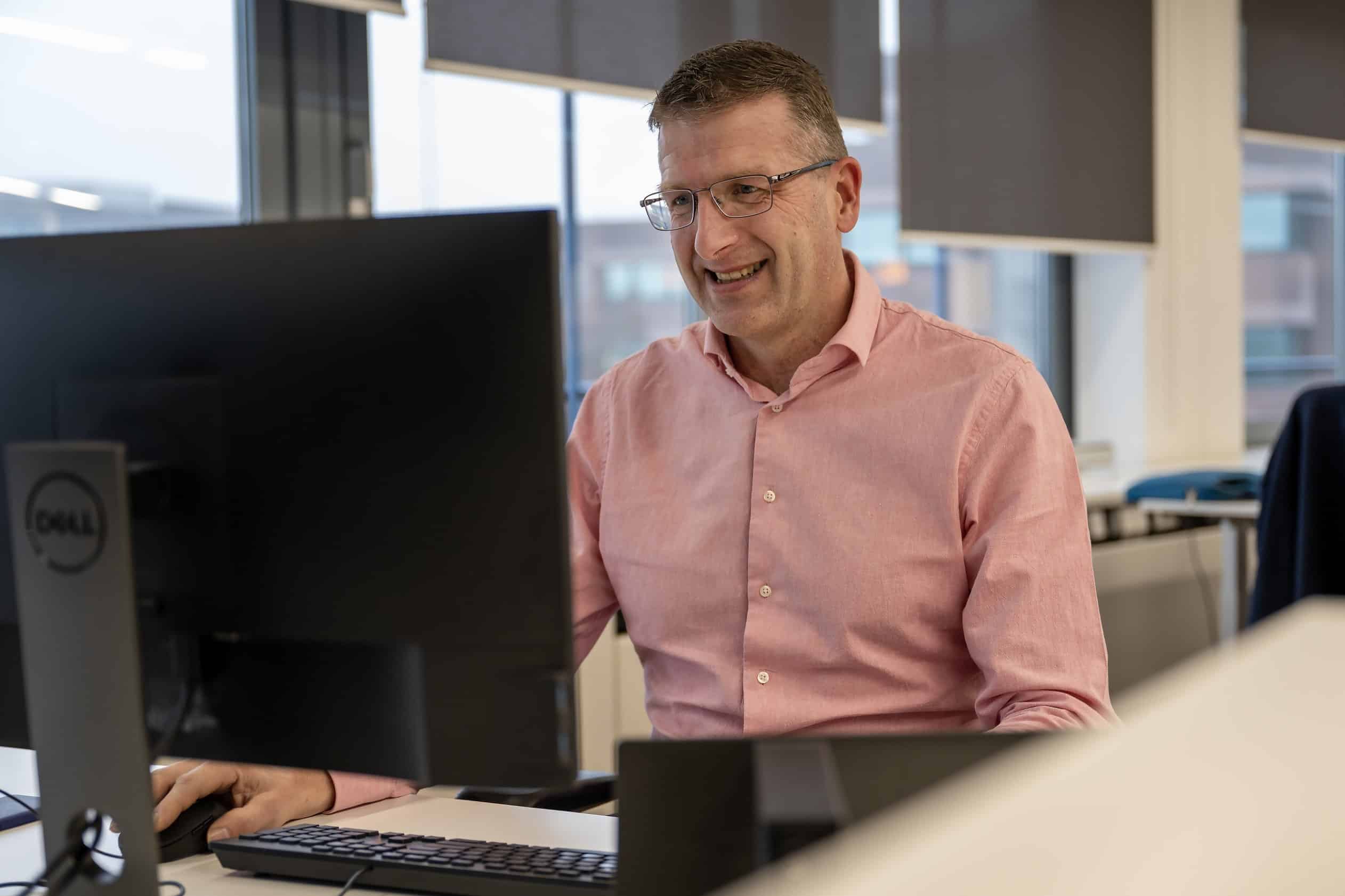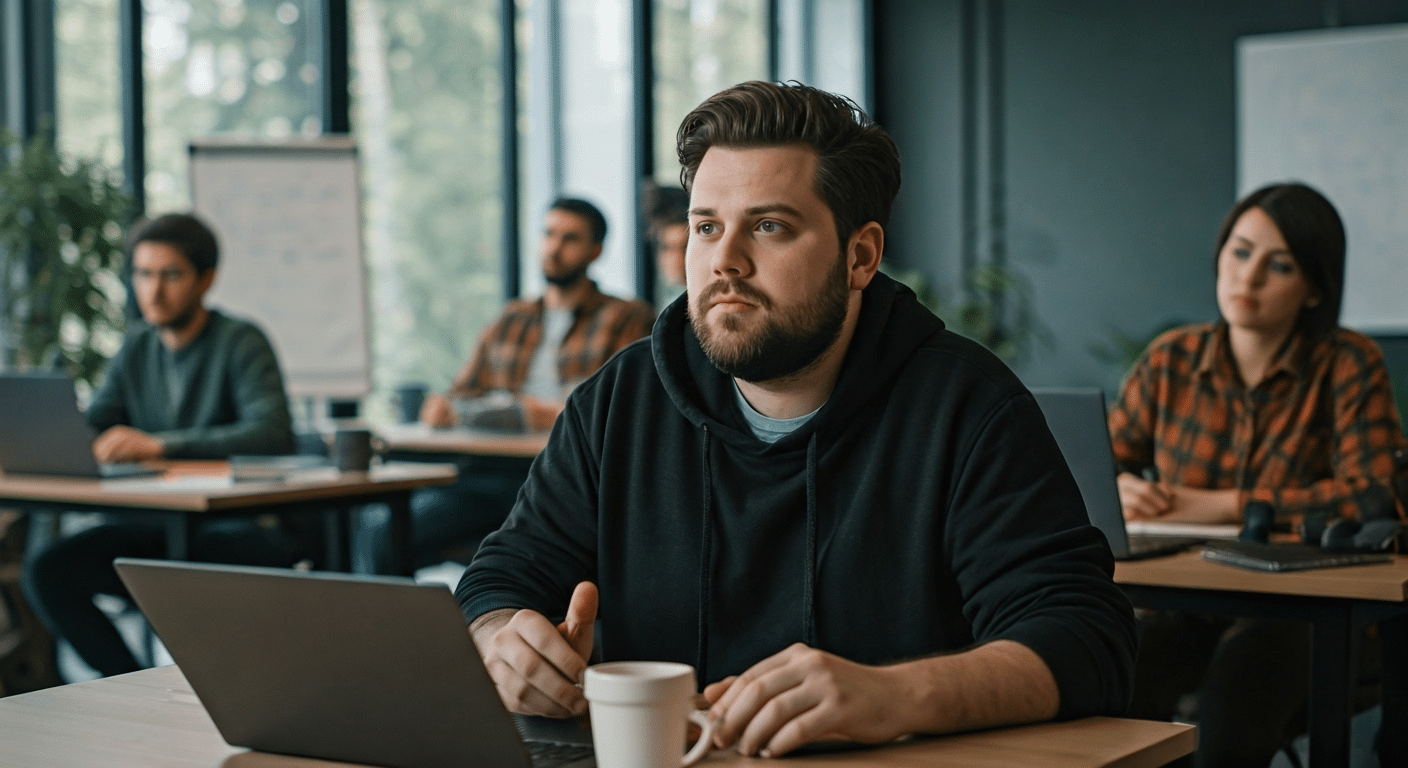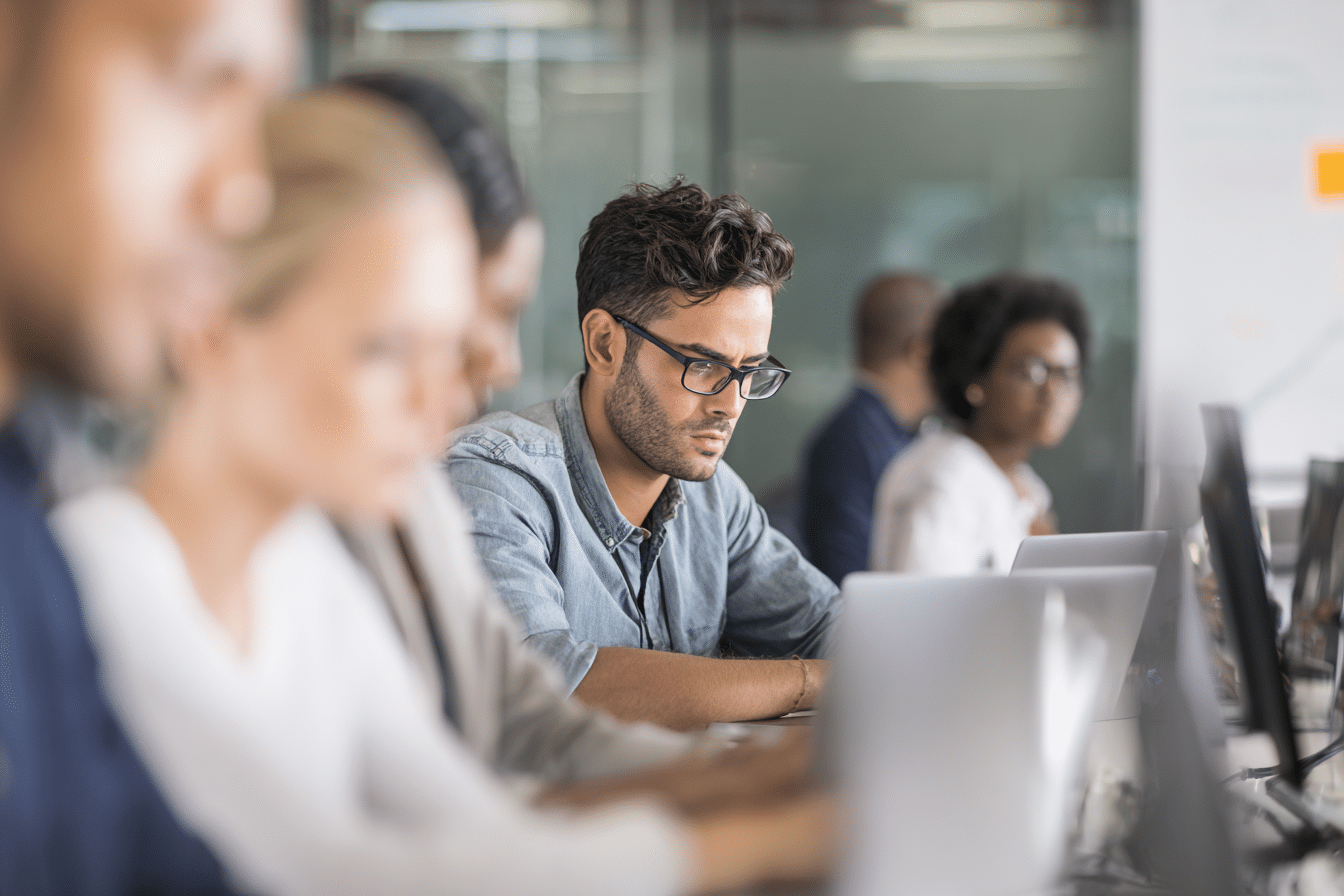Over de Complete Digitale Basisvaardigheden
In de training Complete Digitale Basisvaardigheden worden een aantal zaken bij elkaar gebracht om op een snelle manier vaardigheid op te doen voor het gebruik van de computer. Zo wordt er algemene kennis aangereikt over het gebruik van de computer, maar ook de ICT-kreten worden uitgelegd.
Daarnaast is er ook aandacht voor Windows met onder andere de Verkenner maar ook bepaalde instellingen komen naar voren om optimaal gebruik te kunnen maken van de PC of Laptop.
Natuurlijk MOET er aandacht zijn voor het gebruik van internet, wat te denken van Favorieten en instellingen voor geschiedenis en vele andere zaken.
We gaan bij het behandelen van de diverse programma's uit van realistisch praktijksituaties zoals het maken van bijvoorbeeld een brief in Word of een document met afbeeldingen en het gebruik van diverse opmaakmogelijkheden.
In Excel is er aandacht voor het maken van berekeningen, maar ook voor het gebruik als lijsten en tabellen.
Tevens leer je in de training Complete Digitale Basisvaardigheden hoe jij e-mailberichten kunt beheren, hoe jij jouw persoonlijke handtekening kunt creëren en hoe jij bijlagen toe kunt voegen.
Ten slotte leer je hoe jij digitale notities en aantekeningen aan kunt maken en beheren in Microsoft OneNote.
Voor wie is deze digitale vaardigheidstraining?
De training Complete Digitale Basisvaardigheden is geschikt voor iedereen die gebruik wil leren maken van de computer, op internet wil leren surfen en gebruik wil leren maken van Microsoft Word en Microsoft Excel.
Daarnaast is de training Complete Digitale Basisvaardigheden geschikt voor mensen die willen leren hoe zij gebruik kunnen maken van e-mail en hoe zij notities kunnen maken met Microsoft OneNote.
Leerdoelen van de digitale vaardigheidstraining
Door de training Complete Digitale Basisvaardigheden te volgen, zul je de volgende kennis en vaardigheden verkrijgen:
- Soorten computers en mobiele apparaten.
- Het gebruik van de computer, met name Windows.
- Apps en programma's beheren.
- Het navigeren en aanpassen van het bureaublad, de taakbalk en vensters.
- Het beheren van bestanden en mappen.
- Soorten webbrowsers.
- Een webbrowser toegankelijk maken.
- Het gebruikmaken van zoekmachines.
- Navigeren door Microsoft Word.
- Een document aanmaken en opslaan.
- Tekst typen en bewerken.
- Een document afdrukken.
- Navigeren door Microsoft Excel.
- Een werkblad aanmaken, openen en sluiten.
- Cellen beheren en vullen met gegevens.
- Berekeningen uitvoeren in Microsoft Excel.
- Werkbladen opmaken.
- E-mailberichten lezen, maken en versturen.
- Een handtekening maken en toevoegen aan een bericht.
- Een bijlage toevoegen aan een bericht.
- Bijlagen openen, opslaan, afdrukken en verwijderen.
- Berichten bewaren en verwijderen.
- (Sub)mappen gebruiken om berichten te ordenen.
- Navigeren door Microsoft OneNote.
- Notitieblokken beheren.
- Notities aanmaken.
- Notities en markeringen zoeken.
- Aantekeningen organiseren en verwijderen.
- Bestanden verwijderen in Microsoft OneNote.
Aanbevolen voorkennis Digitale vaardigheden
Je hebt geen specifieke voorkennis nodig om deel te nemen aan de training Complete Digitale Basisvaardigheden.
Onderwerpen Digitale vaardigheidstraining
Dag 1
Module 1: Algemene kennis en Windows
Basis van computergebruik
- Soorten computers, ook de zogenaamde mobile devices.
- Besturingsprogramma's voor de verschillende apparaten.
- ICT-kreten.
Basis van Windows
- Inleiding, voorbereiding, software en instellingen.
- Wat doet Windows en Windows-versies.
Basishandelingen
- Opstarten, aanmelden, afmelden en afsluiten van Windows.
- Gebruik van muis en toetsenbord (sneltoetsen).
Startscherm
- Startscherm inrichten, tegels weergeven, verplaatsen, groeperen.
- Apps of programma’s starten.
Bureaublad
- Muistechnieken: werken met vensters en werken met pictogrammen.
- Taakbalkfuncties in Windows.
- Werken met vensters: vensteronderdelen, menu’s en schuifbalken.
De Verkenner met de bibliotheken, mappen en bestanden
- De bestandenverkenner.
- Bibliotheken en mappen.
- Map maken, verwijderen.
- Bestand maken, zoeken, verwijderen, naam veranderen.
- Bestanden en mappen kopiëren en verplaatsen.
- Bestanden verwijderen en bestanden terugzetten (prullenbak).
- Instellingen en weergaven.
Module 2: Internet
- Gebruikmaken van verschillende browsers zoals Chrome - Edge.
- Een browser als standaard instellen.
- Browser plaatsen in Start en Taakbalk en op het Bureaublad.
- Bescherming en beveiliging; incognitovenster als een onderdeel.
- Internetadres gebruik (URL).
- Zoeken met zoekmachines mét de echte zoekmogelijkheden.
- Instellen van Favorieten.
- Cookies en tijdelijke internetbestanden; het gebruik maar ook het wissen.
- Instellingen van de browser.
- Webwinkels.
- Downloads.
Dag 2
Module 3: Word 1
- Word starten en sluiten.
- Het Word-scherm met de diverse onderdelen.
- Nieuwe documenten maken dus ook opslaan.
- Documenten openen, opslaan en opslaan met een nieuwe naam.
- Invoegpunt verplaatsen.
- Tekst typen.
- Nieuwe regel, alinea en pagina.
- Hoofdletters typen.
- Tekst selecteren en bewerken, knippen, kopiëren en plakken.
- Tekst verwijderen.
- Acties ongedaan maken.
- Zoeken en vervangen.
- Tekst afdrukken.
- Afdrukvoorbeeld.
- Afdrukken.
- Papierinstellingen wijzigen.
Module 4: Excel 1
- Excel starten, weergeven en sluiten.
- Een werkmap maken, openen en opslaan.
- Cellocatie aanpassen, verplaatsen en gegevens invoeren.
- Tekst en getallen invoeren.
- Invoeren van datum, tijd, nummers in plaats van getallen.
- Corrigeren van de invoer.
- Cellen selecteren, kopiëren en verplaatsen.
- Werkbladen in het bestand selecteren en herbenoemen, invoegen, verplaatsen, kopiëren, verwijderen en verbergen.
Berekeningen
- Eenvoudig rekenwerk met getallen; uitleg van de rekenregel.
- Rekenwerk met de locatie van de cel in plaats van een getal.
- De knop AutoSom.
Werkbladen opmaken
- Rijen en kolommen invoegen, verwijderen en bewerken.
- Cellen opmaken, invoegen, verwijderen.
- Getalsopmaak.
- Randen.
- Kleuren toepassen.
Dag 3
Module 5: Mail
Berichten
- Berichten lezen (leesvenster, openen).
- Berichten maken en versturen.
- Berichten beantwoorden en doorsturen.
- Handtekening gebruiken.
E-mailbijlagen
- Bestand of item invoegen.
- Bijlagen openen en opslaan.
- Bijlagen afdrukken en verwijderen.
Berichten beheren
- Berichten bewaren en verwijderen.
Postvak IN organiseren
- Mappen en (sub)mappen gebruiken.
Afwezigheidsassistent instellen.
Module 6: OneNote
OneNote introductie
- Basisscherm van OneNote.
- Opbouw van een notitieblok.
Notitieblok maken
- Waar bewaren; lokaal of op OneDrive.
- Sectie- of paginanaam wijzigen.
- Nieuwe sectie of pagina toevoegen.
Notities maken
- Tekst en tabellen toevoegen.
- Lijsten maken en markeringen gebruiken.
- Actielijsten maken.
- Gebruikmaken van Tags of Labels.
- Koppeling invoegen.
- Audionotities opnemen, toevoegen en afspelen.
- Bestanden invoegen en bestandsafdruk.
- Zoeken in notities en in markeringen.
Notities organiseren
- Organiseer en verwijder aantekeningen.
- OneNote-bestanden verwijderen.